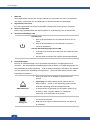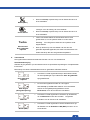MSI GE60 0ND-404BE Handleiding
- Categorie
- Notitieboekjes
- Type
- Handleiding
Pagina laadt ...

Inleidingen
2
Gefeliciteerd met de aanschaf van dit fraai ontworpen notebook. Dit gloednieuwe,
voortreffelijke product verzekert u van een aangename en professionele gebruikerservaring.
Wij zijn er trots op dat wij onze klanten kunnen verzekeren dat dit notebook grondig is getest en
gewaarborgd is door onze reputatie voor onovertroffen betrouwbaarheid en klanttevredenheid.
Uitpakken
Verwijder de verpakking en controlleer de inhoud zorgvuldig. Neem onmiddellijk contact op met
uw leverancier als er beschadigde of ontbrekende onderdelen zijn. Bewaar de doos en
verpakkingsmaterialen om eventueel later voor verzending te kunnen hergebruiken. De
verpakking dient de volgende inhoud te hebben:
y Notebook
y Snel aan de slag handleiding
y Li-ion batterij met hoog vermogen
y AC/DC adapter en netsnoer
y Draagtas (optioneel)
y Alles-in-een disc met toepassingen, waaronder een volledige versie van de
gebruikershandleiding, stuurprogramma's, utilities, optionele herstelfunctie, enz..

3
Productoverzicht
Dit gedeelte geeft een beschrijving van de basiskenmerken van het notebook. Het zal u helpen
vertrouwd te raken met dit notebook voordat u deze in gebruik neemt. Merk op dat het hier
getoonde notebook kan verschillen van het model dat u hebt aangeschaft.
Open bovenaanzicht
De afbeelding van het open bovenaanzicht en de beschrijving hieronder zullen u helpen bij het
vertrouwd raken met het bedieningsgedeelte van uw notebook.
De bovengenoemde accessoires kunnen
zonder kennisgeving vooraf worden gewijzigd.

Inleidingen
4
1. Webcam
Deze ingebouwde webcam kan worden gebruikt voor het maken van foto's, het opnemen
van video's, het houden van vergaderingen en andere interactieve toepassingen.
2. Ingebouwde microfoon
Er is een ingebouwde microfoon die dezelfde werking heeft als een gewone microfoon.
3. Stereo luidsprekers
Geven hoge geluidskwaliteit met stereosysteem en ondersteuning voor de HiFi-functie.
4. Aan/uittoets/Voedings-LED
Aan/Uit knop
Druk op de aan/uittoets om het notebook AAN en UIT te
zetten.
Druk op de aan/uittoets om het notebook te activeren
vanuit de slaapstand.
Aan-uit/ Stroombesparings functie LED
Licht blauw op wanneer de voeding van het notebook wordt
aangezet.
De LED gaat uit wanneer het systeem wordt uitgeschakeld.
5. Snelstartknoppen
Druk op de snelstartknoppen om de specifieke toepassingen of hulpprogramma's te
activeren. De onderstaande Snelstartknoppen werken alleen in het Operating System en
met geinstalleerde S-Bar toepassing. Vind de S-Bar toepassing in de alles-in-een disk die
voor uw gemak in de verpakking is meegeleverd. Het wordt sterk aanbevolen de S-Bar
toepassing te installeren.
ODD Uitwerpen
Druk op de toets om de disklade of optische drive te
openen.
Opmerking: De ODD Uitwerp sensor werkt onder het
DOS-systeem. Echter, in een Operating System zonder
de S-Bar toepassing werkt de uitwerpsensorniet.
In dat geval kan de gebruiker met de rechter muisknop op
de ODD in "Mijn computer" klikken en "Uitwerpen"
selecteren op de ODD-lade uit te werpen.
Display uit
Deze knop indrukken om het display direct uit te schakelen
om stroom te besparen.
Raak een toets op een toetsenbord aan om het display in
te schakelen.

5
WLAN (WiFi)
Druk herhaaldelijk op deze knop om de WLAN functie in of
uit te schakelen.
Cooler Boost
Deze knop aanraken om de snelheid van de ventilator te
verhogen voor de koeling van het notebook.
Druk herhaaldelijk op deze knop om de WLAN functie in of
uit te schakelen.
Turbo
GPU-modus/
Door gebruiker
bepaald
Turbo LED brandt blauw als de NIVIDIA GPU modus
geactiveerd is, en het systeem staat nu onder zware
belasting. De LED gaat uit wanneer het systeem wordt
uitgeschakeld.
Druk op deze knop voor het starten van de door de
gebruiker bepaalde applicatie, als deze functioneert als een
snelle start knop die door de gebruiker bepaald is.
6. Toetsenbord
Het ingebouwde toetsenbord biedt alle functies van een vol toetsenbord.
Snelstarttoetsen [Fn]
Gebruik de [Fn]-toetsen op het toetsenbord om de specifieke toepassingen of hulpmiddelen
te activeren.
Met behulp van deze snelstarttoetsen kunnen gebruikers efficiënter werken.
+
Door gebruiker
bepaald
Houdt de Fn toets ingedrukt terwijl u de F4 toets indrukt,
om de toepassingen op te starten die door de gebruiker
zijn gedefinieerd.
+
ECO Engine
(Energiebesparing)
De Fn-toets ingedrukt houden en vervolgens
herhaaldelijk op de F5-toets drukken om te schakelen
tussen de energiebespaningsstanden van de
ECO-stand, of om de functie uit te schakelen.
+
Webcam
Houdt de Fn toets ingedrukt en druk dan op de F6 toets,
om de Webcam functie aan te zetten. Nogmaals
indrukken om de functie uit te schakelen.
+
WLAN (WiFi)
Houdt de Fn toets ingedrukt en druk meerdere keren op
de F8 toets om de Draadloze LAN (WiFi) functie in of uit
te schakelen.

Inleidingen
6
+
Bluetooth
(optioneel)
De Fn-toets ingedrukt houden en vervolgens op de
F9-toets drukken om de Bluetooth functie in te schakelen.
Nogmaals indrukken om de functie uit te schakelen.
Deze functietoets is niet beschikbaar als de Bluetooth
functie niet wordt ondersteund.
7. Touchpad-schakelaar
Druk op deze toets om het touchpad in of uit te schakelen. De touchpad indicator, indien
aanwezig, is zichtbaar als de touchpad functie is uitgeschakeld
8. Touchpad
Dit is het aanwijsapparaat van het notebook.

7
Vooraanzicht
1. Status LED
Harde schijf/ Optisch schijfstation apparaat in gebruik
Knippert blauw wanneer het systeem de harde schijf of het optische
schijfstation gebruikt wordt.
Bluetooth
Bluetooth
De LED-indicator voor Bluetooth licht blauw op wanneer de
Bluetooth-functie is ingeschakeld.
Waarschuwing: Het is belangrijk dat deze LED-indicator uit is
wanneer u het toestel aan boord neemt van een vliegtuig.
Opmerking: De Bluetooht functie kan optioneel ondersteund
worden afhankelijk van het door de gebruiker gekochte model.
Neem voor meer informatie contact op met de lokale
distributeur.
WLAN (WiFi)
Draadloze LAN (WiFi)
Deze LED-indicator licht blauw op als de Draadloze LAN
(WiFi) functie is geactiveerd.
De LED indicator gaat uit wanneer deze functie is
uitgeschakeld.
Opmerking: De hier vermelde functies zijn optioneel
ondersteund, afhankelijk van het model dat gekocht is.
Waarschuwing: Het is belangrijk dat deze LED-indicator uit is
wanneer u het toestel aan boord neemt van een vliegtuig.
Neem eventueel contact op met uw leverancier voor nadere
informatie.

Inleidingen
8
Batterijstatus
Licht blauw op wanneer de batterij wordt opgeladen.
Knippert geel als de batterij leeg is en het aanbevolen wordt
een nieuwe batterij te plaatsen.
Raadpleeg uw leverancier voor de aankoop van een
gelijkwaardig type batterij zoals door de fabrikant wordt
aanbevolen.
De LED van de batterij gaat uit als de batterij volledig is
opgeladen of indien de stroomadapter wordt losgekoppeld.
Caps Lock: Licht blauw op wanneer de Caps Lock (Hoofdletters)
functie is geactiveerd.
Num Lock: Licht blauw op wanneer de Num Lock (Numeriek
vergrendeling) functie is geactiveerd.
Slaapstand
Knippert blauw indien het systeem in de slaapstand staat.
Licht blauw op wanneer het systeem is geactiveerd.
De LED gaat uit wanneer het systeem wordt uitgeschakeld.
2. Kaart lezer
De ingebouwde kaartlezer kan verschillende type geheugenkaarten ondersteunen zoals
MMC (Multi-Media Card), XD (eXtreme Digital), SD (Secure Digital), SDHC (SD High
Capacity), SDXC(SD eXtended Capacity), MS (Memory Stick) of MS Pro (Memory Stick Pro)
kaarten, afhankelijk van het aangeschafte model. Neem contact op met uw plaatselijke
dealer voor nadere bijzonderheden en merk op dat het type geheugenkaarten dat wordt
ondersteund zonder kennisgeving kan veranderen.
3. Ventilator
De ventilator is ontwikkeld om het systeem te koelen. Zorg dat u de ventilator NIET
blokkeert, zodat de lucht kan circuleren.

9
Aanzicht rechterzijde
1. Optisch Station
Dit notebook is voorzien van een optisch opslagapparaat. Welk apparaat in uw notebook
voorgeïnstalleerd is, is afhankelijk van het gekochte model.
2. VGA poort
Via de 15-pins-D-sub VGA-poort kunt u een externe monitor of een ander standaard VGA
compatibel apparaat (zoals een projector) aansluiten voor weergave van het
computerbeeldscherm.
3. USB 2,0 Poort
Via de USB 2,0 poort kunt u randapparaten met een USB-interface aansluiten, zoals de
muis, toetsenbord, modem, draagbare harde schijfmodule, printer en meer.
4. RJ-45 Aansluiting
De 10/100/1000 Ethernet aansluiting wordt gebruikt om een LAN kabel aan te sluiten voor
een netwerkverbinding.

Inleidingen
10
Zijaanzicht links
1. Kensington-slot
Dit notebook is voorzien van een Kensington-slot opening, waarmee gebruikers het
notebook kunnen vastzetten met een sleutel of een mechanisch PIN-apparaat bevestigd
aan een kabel met rubber omhulsel. Het uiteinde van de kabel heeft een kleine lus
waardoor de volledige kabel rond een vast object, zoals een zware tafel of een ander
soortgelijk object, kan worden gewikkeld en zodoende het notebook op zijn plaats houdt.
2. Ventilator
De ventilator is ontwikkeld om het systeem te koelen. Zorg dat u de ventilator NIET
blokkeert, zodat de lucht kan circuleren.
3. USB 2.0/ 3.0 Poort (optioneel)
Via de USB 2.0 poort kunt u randapparaten met een USB-interface aansluiten, zoals de
muis, toetsenbord, modem, draagbare harde schijfmodule, printer en meer.
USB 3.0, de SuperSpeed USB, levert de hogere interface snelheden voor het aansluiten van
verschillende soorten apparaten, zoals opslagapparaten, harde schijven, of videocamera's
en biedt meer voordelen over datatransmissie met hoge snelheid.
4. Voedingsaansluiting
Voor het aansluiten van de AC/DC adapter en stroomvoorziening van het notebook.
5. HDMI-aansluiting
HDMI (High Definition Multimedia Interface) is een nieuwe interfacestandaard voor pc's,
beeldschermen en consumentenelektronica die standaard, verbeterde en hoge definitie
video en multikanaals digitale audio via één kabel ondersteunt.

11
6. Audio poort aansluiting
Biedt hoge geluidskwaliteit met stereosysteem en ondersteuning voor de HiFi-functie.
Hoofdtelefoonuitgang/ SPDIF-uitgang:
Wordt gebruikt voor luidsprekers of een
hoofdtelefoon. De S/PDIF-aansluiting is
ook voorzien voor het verzenden van
digitale audio naar externe luidsprekers
via een optische vezelkabel.
Sluit hier de voorste luidsprekers aan.
Microfoon/ Lijningang:
Gebruikt voor een externe microfoon.
Sluit hier de middelste en
subwooferluidsprekers aan.

Inleidingen
12
Aanzicht achterzijde
1. Batterij pack
Dit notebook wordt, indien de wisselstroomadapter wordt losgekoppeld, van voeding
voorzien door de batterij.

13
Onderzijde aanzicht
1. Batterij ontgrendelingsknop
Dit is een veerslotsysteem dat gebruikt wordt om het batterij pack vrij te geven. Schuif het
met de ene hand opzij en trek het batterij pack voorzichtig los met de andere hand.
2. Batterij pack
Dit notebook wordt, indien de wisselstroomadapter wordt losgekoppeld, van voeding
voorzien door de batterij.
3. Knop batterijvergrendeling/ ontgrendeling
Batterij kan niet worden uitgenomen als de knop in de vergrendelde stand staat. Als de
knop naar de ontgrendelpositie is geschoven, kan de batterij verwijderd worden.
4. Ventilator
De ventilator is ontwikkeld om het systeem te koelen. Zorg dat u de ventilator NIET
blokkeert, zodat de lucht kan circuleren.

Inleidingen
14
Specificaties
De specificatie kan zonder melding veranderen. De daadwerkelijk verkochte producten kunnen
per regio verschillen. Controleer de gedetailleerde specificatie bij uw lokale winkelier.
Fysieke eigenschappen
Afmetingen 383(B) x 249,5(L) x 37,6~32,3(H) mm
Gewicht 2,4 kg (met 6 cellen batterij)
CPU
Aansluiting 988 pins, rPGA
Processor type Intel
®
Chief River Ivy Bridge
Ondersteunde processor Intel
®
Quad/ Dual-Core processor
Core Chips
PCH Intel
®
Panther Point HM76
Geheugen
Geheugen DDR3 1333/ 1600 MHz SO-DIMM x 2
Maximum
Tot 16 GB
Voeding
AC/DC Adapter 120W, 19V
Voeding: 100~240V, 50~60Hz
Vermogen: 19V 6,3A
Batterijtype 6-cel
RTC Batterij Ja
Opslag (De hier genoemde gegevens kunnen zonder kennisgeving vooraf worden gewijzigd)
HDD ontwerp 2,5” HDD
Optisch Station Super Multi / Blu-ray (optioneel)

15
I/O poort
Monitor (VGA) D-Sub x 1
USB
x 2 (versie 3,0)
x 2 (versie 2,0)
Microfooningang
(Lijningang)
x 1
Hoofdtelefoonuitgang
(SPDIF-uitgang)
x 1
RJ45 x 1
HDMI x 1
Kaart lezer 6-in-1 (SD/SDXC/MMC/MS/MSPRO/xD)
De ondersteunde geheugenkaarten kunnen zonder
kennisgeving veranderen.
Communicatiepoort
LAN 10/100/1000 Ethernet
Draadloos LAN 802,11 b/g/n
Bluetooth Optioneel ondersteund
Scherm
LCD type 15,6” LED paneel
Helderheid In te stellen via K/B sneltoetsen
Video
Grafische kaart
NVIDIA GeForce discrete graphics +
Intel HD graphics UMA
VRAM GDDR5, 2GB
Afhankelijk van het gekochte model.
CRT uitgang Ondersteund
HDMI uitgang Ondersteund
Dubbele weergave functie Ondersteund
Externe beeldapparaten worden automatisch
gedetecteerd wanneer zij zijn aangesloten.
Pagina laadt ...
Documenttranscriptie
Inleidingen Gefeliciteerd met de aanschaf van dit fraai ontworpen notebook. Dit gloednieuwe, voortreffelijke product verzekert u van een aangename en professionele gebruikerservaring. Wij zijn er trots op dat wij onze klanten kunnen verzekeren dat dit notebook grondig is getest en gewaarborgd is door onze reputatie voor onovertroffen betrouwbaarheid en klanttevredenheid. Uitpakken Verwijder de verpakking en controlleer de inhoud zorgvuldig. Neem onmiddellijk contact op met uw leverancier als er beschadigde of ontbrekende onderdelen zijn. Bewaar de doos en verpakkingsmaterialen om eventueel later voor verzending te kunnen hergebruiken. De verpakking dient de volgende inhoud te hebben: y Notebook y Snel aan de slag handleiding y Li-ion batterij met hoog vermogen y AC/DC adapter en netsnoer y Draagtas (optioneel) y Alles-in-een disc met toepassingen, waaronder een volledige versie van de gebruikershandleiding, stuurprogramma's, utilities, optionele herstelfunctie, enz.. 2 Productoverzicht Dit gedeelte geeft een beschrijving van de basiskenmerken van het notebook. vertrouwd te raken met dit notebook voordat u deze in gebruik neemt. Het zal u helpen Merk op dat het hier getoonde notebook kan verschillen van het model dat u hebt aangeschaft. Open bovenaanzicht De afbeelding van het open bovenaanzicht en de beschrijving hieronder zullen u helpen bij het vertrouwd raken met het bedieningsgedeelte van uw notebook. De bovengenoemde accessoires kunnen zonder kennisgeving vooraf worden gewijzigd. 3 Inleidingen 1. Webcam Deze ingebouwde webcam kan worden gebruikt voor het maken van foto's, het opnemen van video's, het houden van vergaderingen en andere interactieve toepassingen. 2. Ingebouwde microfoon Er is een ingebouwde microfoon die dezelfde werking heeft als een gewone microfoon. 3. Stereo luidsprekers Geven hoge geluidskwaliteit met stereosysteem en ondersteuning voor de HiFi-functie. 4. Aan/uittoets/Voedings-LED Aan/Uit knop Druk op de aan/uittoets om het notebook AAN en UIT te zetten. Druk op de aan/uittoets om het notebook te activeren vanuit de slaapstand. Aan-uit/ Stroombesparings functie LED Licht blauw op wanneer de voeding van het notebook wordt aangezet. 5. De LED gaat uit wanneer het systeem wordt uitgeschakeld. Snelstartknoppen Druk op de snelstartknoppen om de specifieke toepassingen of hulpprogramma's te activeren. De onderstaande Snelstartknoppen werken alleen in het Operating System en met geinstalleerde S-Bar toepassing. Vind de S-Bar toepassing in de alles-in-een disk die voor uw gemak in de verpakking is meegeleverd. Het wordt sterk aanbevolen de S-Bar toepassing te installeren. Druk op de toets om de disklade of optische drive te openen. Opmerking: De ODD Uitwerp sensor werkt onder het DOS-systeem. Echter, in een Operating System zonder de S-Bar toepassing werkt de uitwerpsensorniet. ODD Uitwerpen In dat geval kan de gebruiker met de rechter muisknop op de ODD in "Mijn computer" klikken en "Uitwerpen" selecteren op de ODD-lade uit te werpen. Deze knop indrukken om het display direct uit te schakelen om stroom te besparen. Display uit Raak een toets op een toetsenbord aan om het display in te schakelen. 4 Druk herhaaldelijk op deze knop om de WLAN functie in of uit te schakelen. WLAN (WiFi) Deze knop aanraken om de snelheid van de ventilator te verhogen voor de koeling van het notebook. Cooler Boost Druk herhaaldelijk op deze knop om de WLAN functie in of uit te schakelen. Turbo LED brandt blauw als de NIVIDIA GPU modus geactiveerd is, en het systeem staat nu onder zware Turbo belasting. De LED gaat uit wanneer het systeem wordt uitgeschakeld. GPU-modus/ Door gebruiker bepaald Druk op deze knop voor het starten van de door de gebruiker bepaalde applicatie, als deze functioneert als een snelle start knop die door de gebruiker bepaald is. 6. Toetsenbord Het ingebouwde toetsenbord biedt alle functies van een vol toetsenbord. Snelstarttoetsen [Fn] Gebruik de [Fn]-toetsen op het toetsenbord om de specifieke toepassingen of hulpmiddelen te activeren. Met behulp van deze snelstarttoetsen kunnen gebruikers efficiënter werken. + Door gebruiker bepaald zijn gedefinieerd. + tussen de energiebespaningsstanden van de ECO-stand, of om de functie uit te schakelen. Houdt de Fn toets ingedrukt en druk dan op de F6 toets, om de Webcam functie aan te zetten. + Nogmaals indrukken om de functie uit te schakelen. Webcam + De Fn-toets ingedrukt houden en vervolgens herhaaldelijk op de F5-toets drukken om te schakelen ECO Engine (Energiebesparing) WLAN (WiFi) Houdt de Fn toets ingedrukt terwijl u de F4 toets indrukt, om de toepassingen op te starten die door de gebruiker Houdt de Fn toets ingedrukt en druk meerdere keren op de F8 toets om de Draadloze LAN (WiFi) functie in of uit te schakelen. 5 Inleidingen De Fn-toets ingedrukt houden en vervolgens op de F9-toets drukken om de Bluetooth functie in te schakelen. + Bluetooth (optioneel) 7. Nogmaals indrukken om de functie uit te schakelen. Deze functietoets is niet beschikbaar als de Bluetooth functie niet wordt ondersteund. Touchpad-schakelaar Druk op deze toets om het touchpad in of uit te schakelen. De touchpad indicator, indien aanwezig, is zichtbaar als de touchpad functie is uitgeschakeld 8. Touchpad Dit is het aanwijsapparaat van het notebook. 6 Vooraanzicht 1. Status LED Harde schijf/ Optisch schijfstation apparaat in gebruik Knippert blauw wanneer het systeem de harde schijf of het optische schijfstation gebruikt wordt. Bluetooth De LED-indicator voor Bluetooth licht blauw op wanneer de Bluetooth-functie is ingeschakeld. Waarschuwing: Het is belangrijk dat deze LED-indicator uit is wanneer u het toestel aan boord neemt van een vliegtuig. Bluetooth Opmerking: De Bluetooht functie kan optioneel ondersteund worden afhankelijk van het door de gebruiker gekochte model. Neem voor meer informatie contact op met de lokale distributeur. Draadloze LAN (WiFi) Deze LED-indicator licht blauw op als de Draadloze LAN (WiFi) functie is geactiveerd. De LED indicator gaat uit wanneer deze functie is uitgeschakeld. WLAN (WiFi) Opmerking: De hier vermelde functies zijn optioneel ondersteund, afhankelijk van het model dat gekocht is. Waarschuwing: Het is belangrijk dat deze LED-indicator uit is wanneer u het toestel aan boord neemt van een vliegtuig. Neem eventueel contact op met uw leverancier voor nadere informatie. 7 Inleidingen Batterijstatus Licht blauw op wanneer de batterij wordt opgeladen. Knippert geel als de batterij leeg is en het aanbevolen wordt een nieuwe batterij te plaatsen. Raadpleeg uw leverancier voor de aankoop van een gelijkwaardig type batterij zoals door de fabrikant wordt aanbevolen. De LED van de batterij gaat uit als de batterij volledig is opgeladen of indien de stroomadapter wordt losgekoppeld. Caps Lock: Licht blauw op wanneer de Caps Lock (Hoofdletters) functie is geactiveerd. Num Lock: Licht blauw op wanneer de Num Lock (Numeriek vergrendeling) functie is geactiveerd. Slaapstand Knippert blauw indien het systeem in de slaapstand staat. Licht blauw op wanneer het systeem is geactiveerd. De LED gaat uit wanneer het systeem wordt uitgeschakeld. 2. Kaart lezer De ingebouwde kaartlezer kan verschillende type geheugenkaarten ondersteunen zoals MMC (Multi-Media Card), XD (eXtreme Digital), SD (Secure Digital), SDHC (SD High Capacity), SDXC(SD eXtended Capacity), MS (Memory Stick) of MS Pro (Memory Stick Pro) kaarten, afhankelijk van het aangeschafte model. Neem contact op met uw plaatselijke dealer voor nadere bijzonderheden en merk op dat het type geheugenkaarten dat wordt ondersteund zonder kennisgeving kan veranderen. 3. Ventilator De ventilator is ontwikkeld om het systeem te koelen. blokkeert, zodat de lucht kan circuleren. 8 Zorg dat u de ventilator NIET Aanzicht rechterzijde 1. Optisch Station Dit notebook is voorzien van een optisch opslagapparaat. Welk apparaat in uw notebook voorgeïnstalleerd is, is afhankelijk van het gekochte model. 2. VGA poort Via de 15-pins-D-sub VGA-poort kunt u een externe monitor of een ander standaard VGA compatibel apparaat (zoals een projector) aansluiten voor weergave van het computerbeeldscherm. 3. USB 2,0 Poort Via de USB 2,0 poort kunt u randapparaten met een USB-interface aansluiten, zoals de muis, toetsenbord, modem, draagbare harde schijfmodule, printer en meer. 4. RJ-45 Aansluiting De 10/100/1000 Ethernet aansluiting wordt gebruikt om een LAN kabel aan te sluiten voor een netwerkverbinding. 9 Inleidingen Zijaanzicht links 1. Kensington-slot Dit notebook is voorzien van een Kensington-slot opening, waarmee gebruikers het notebook kunnen vastzetten met een sleutel of een mechanisch PIN-apparaat bevestigd aan een kabel met rubber omhulsel. Het uiteinde van de kabel heeft een kleine lus waardoor de volledige kabel rond een vast object, zoals een zware tafel of een ander soortgelijk object, kan worden gewikkeld en zodoende het notebook op zijn plaats houdt. 2. Ventilator De ventilator is ontwikkeld om het systeem te koelen. Zorg dat u de ventilator NIET blokkeert, zodat de lucht kan circuleren. 3. USB 2.0/ 3.0 Poort (optioneel) Via de USB 2.0 poort kunt u randapparaten met een USB-interface aansluiten, zoals de muis, toetsenbord, modem, draagbare harde schijfmodule, printer en meer. USB 3.0, de SuperSpeed USB, levert de hogere interface snelheden voor het aansluiten van verschillende soorten apparaten, zoals opslagapparaten, harde schijven, of videocamera's en biedt meer voordelen over datatransmissie met hoge snelheid. 4. Voedingsaansluiting Voor het aansluiten van de AC/DC adapter en stroomvoorziening van het notebook. 5. HDMI-aansluiting HDMI (High Definition Multimedia Interface) is een nieuwe interfacestandaard voor pc's, beeldschermen en consumentenelektronica die standaard, verbeterde en hoge definitie video en multikanaals digitale audio via één kabel ondersteunt. 10 6. Audio poort aansluiting Biedt hoge geluidskwaliteit met stereosysteem en ondersteuning voor de HiFi-functie. Hoofdtelefoonuitgang/ SPDIF-uitgang: Wordt gebruikt voor luidsprekers of een hoofdtelefoon. De S/PDIF-aansluiting is ook voorzien voor het verzenden van digitale audio naar externe luidsprekers via een optische vezelkabel. Sluit hier de voorste luidsprekers aan. Microfoon/ Lijningang: Gebruikt voor een externe microfoon. Sluit hier de middelste en subwooferluidsprekers aan. 11 Inleidingen Aanzicht achterzijde 1. Batterij pack Dit notebook wordt, indien de wisselstroomadapter wordt losgekoppeld, van voeding voorzien door de batterij. 12 Onderzijde aanzicht 1. Batterij ontgrendelingsknop Dit is een veerslotsysteem dat gebruikt wordt om het batterij pack vrij te geven. Schuif het met de ene hand opzij en trek het batterij pack voorzichtig los met de andere hand. 2. Batterij pack Dit notebook wordt, indien de wisselstroomadapter wordt losgekoppeld, van voeding voorzien door de batterij. 3. Knop batterijvergrendeling/ ontgrendeling Batterij kan niet worden uitgenomen als de knop in de vergrendelde stand staat. Als de knop naar de ontgrendelpositie is geschoven, kan de batterij verwijderd worden. 4. Ventilator De ventilator is ontwikkeld om het systeem te koelen. Zorg dat u de ventilator NIET blokkeert, zodat de lucht kan circuleren. 13 Inleidingen Specificaties De specificatie kan zonder melding veranderen. per regio verschillen. De daadwerkelijk verkochte producten kunnen Controleer de gedetailleerde specificatie bij uw lokale winkelier. Fysieke eigenschappen Afmetingen 383(B) x 249,5(L) x 37,6~32,3(H) mm Gewicht 2,4 kg (met 6 cellen batterij) CPU Aansluiting 988 pins, rPGA Processor type Intel® Chief River Ivy Bridge Ondersteunde processor Intel® Quad/ Dual-Core processor Core Chips PCH Intel® Panther Point HM76 Geheugen Geheugen DDR3 1333/ 1600 MHz SO-DIMM x 2 Maximum Tot 16 GB Voeding AC/DC Adapter 120W, 19V Voeding: 100~240V, 50~60Hz Vermogen: 19V Batterijtype 6-cel RTC Batterij Ja 6,3A Opslag (De hier genoemde gegevens kunnen zonder kennisgeving vooraf worden gewijzigd) HDD ontwerp 2,5” HDD Optisch Station Super Multi / Blu-ray (optioneel) 14 I/O poort Monitor (VGA) D-Sub x 1 USB x 2 (versie 3,0) x 2 (versie 2,0) Microfooningang x1 (Lijningang) Hoofdtelefoonuitgang x1 (SPDIF-uitgang) RJ45 x1 HDMI x1 Kaart lezer 6-in-1 (SD/SDXC/MMC/MS/MSPRO/xD) De ondersteunde geheugenkaarten kunnen zonder kennisgeving veranderen. Communicatiepoort LAN 10/100/1000 Ethernet Draadloos LAN 802,11 b/g/n Bluetooth Optioneel ondersteund Scherm LCD type 15,6” LED paneel Helderheid In te stellen via K/B sneltoetsen Video Grafische kaart NVIDIA GeForce discrete graphics + Intel HD graphics UMA VRAM GDDR5, 2GB Afhankelijk van het gekochte model. CRT uitgang Ondersteund HDMI uitgang Ondersteund Dubbele weergave functie Ondersteund Externe beeldapparaten worden automatisch gedetecteerd wanneer zij zijn aangesloten. 15-
 1
1
-
 2
2
-
 3
3
-
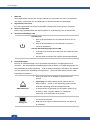 4
4
-
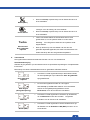 5
5
-
 6
6
-
 7
7
-
 8
8
-
 9
9
-
 10
10
-
 11
11
-
 12
12
-
 13
13
-
 14
14
-
 15
15
-
 16
16
MSI GE60 0ND-404BE Handleiding
- Categorie
- Notitieboekjes
- Type
- Handleiding
Gerelateerde artikelen
-
MSI GT83 Titan (Intel 8th Gen) de handleiding
-
MSI WT72 (Intel Xeon) de handleiding
-
MSI WT75 (Intel 8th Gen) de handleiding
-
MSI PL60 (7th Gen) (GEFORCE GTX 1050) de handleiding
-
MSI GT83VR TITAN SLI (7th Gen) (GEFORCE® GTX 1070 SLI) de handleiding
-
MSI GT72VR TOBII (GEFORCE® GTX 1070) de handleiding
-
MSI MS-16L2 de handleiding
-
MSI GT63 Titan (Intel 8th Gen) de handleiding
-
MSI MS-17A3 de handleiding
-
MSI GT73VR TITAN PRO (7th Gen) (GEFORCE GTX 1080) de handleiding